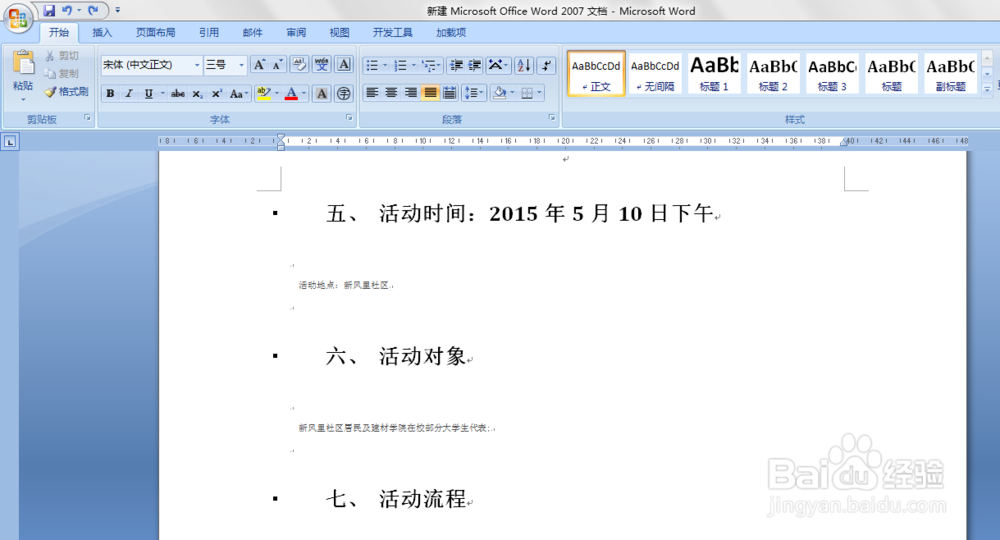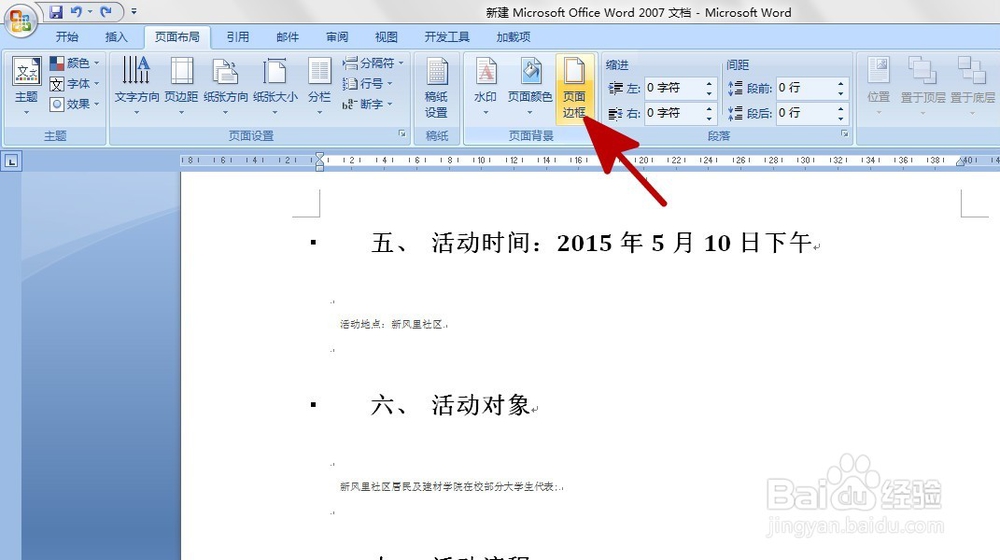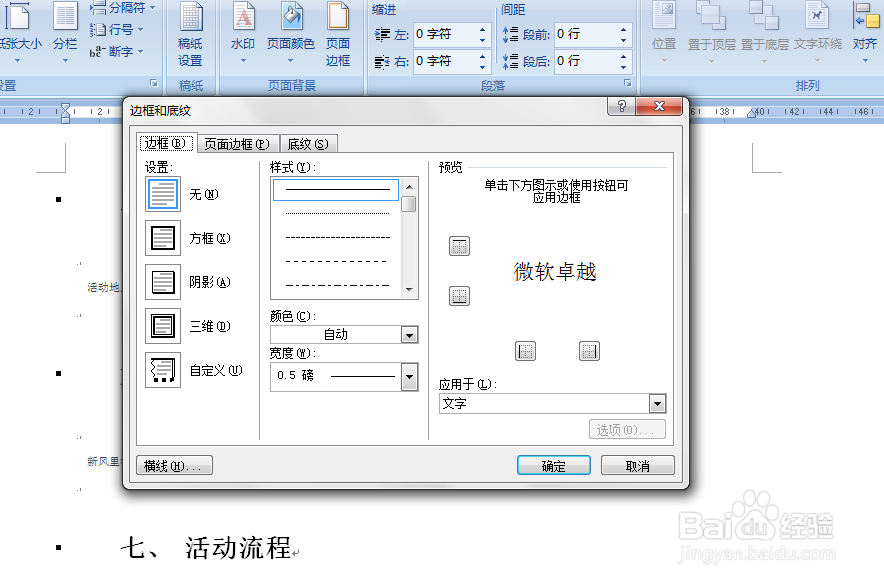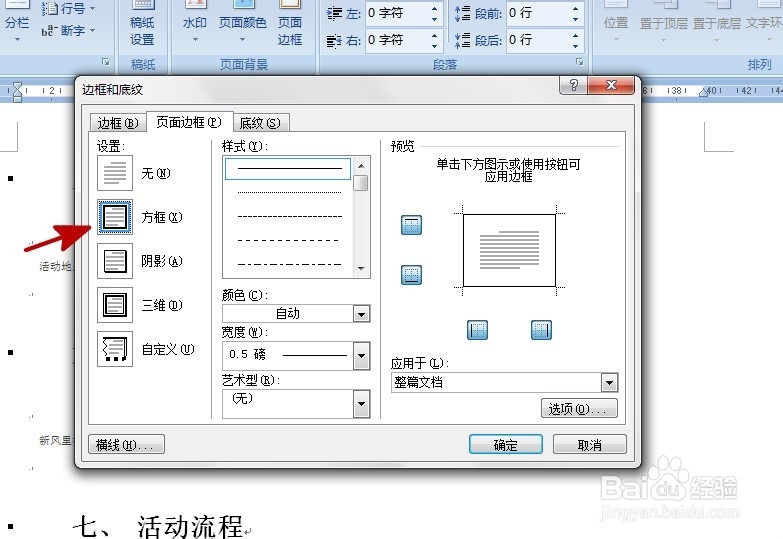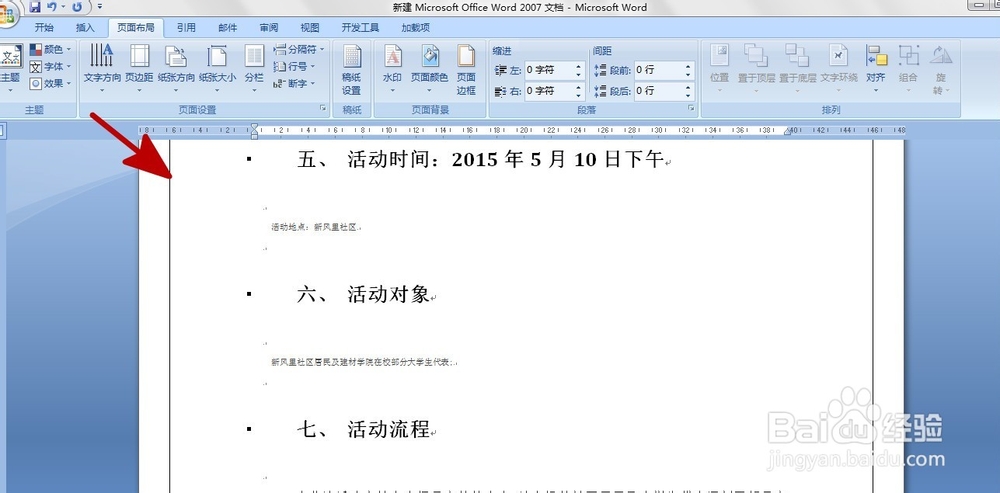WORD文档中如何给页面添加实线边框
1、如本例,在下图中打开的文档页面中要求添加实线边框。
2、在打开的页面中,依次点击【页面布局】-【页面边框】选项。
3、如下图,通过上一步骤,在系统中弹出了【边框和底纹】对话框。
4、在通过上一步骤中弹出的【边框和底纹】对话框中,点击[页面边框]选项卡,在下面的选项中点击选择箭头指向的[方框]选项,设置后点击【确定】按钮。
5、返回到工作表中,通过以上操作步骤,文档的页面中就添加了实线的边框,结果如下图所示:
声明:本网站引用、摘录或转载内容仅供网站访问者交流或参考,不代表本站立场,如存在版权或非法内容,请联系站长删除,联系邮箱:site.kefu@qq.com。
阅读量:42
阅读量:52
阅读量:33
阅读量:71
阅读量:58